Danh mục


Đóng góp bởi: Admin / Ngày 04-08-2021
Đầu tiên, bạn hãy khởi động Command Prompt với quyền quản trị cao nhất (Run as Administrator) từ Menu Start hoặc cửa sổ tìm kiếm.
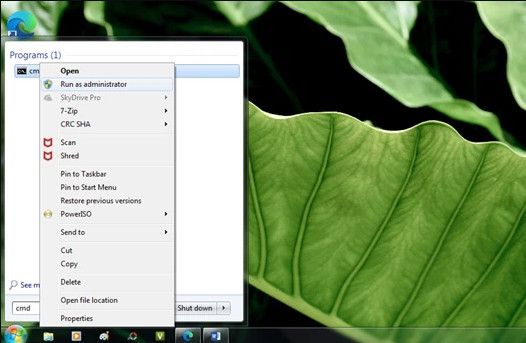
Nhập lệnh "netsh wlan show drivers" vào Command Prompt và nhấn phím ENTER để thực thi.
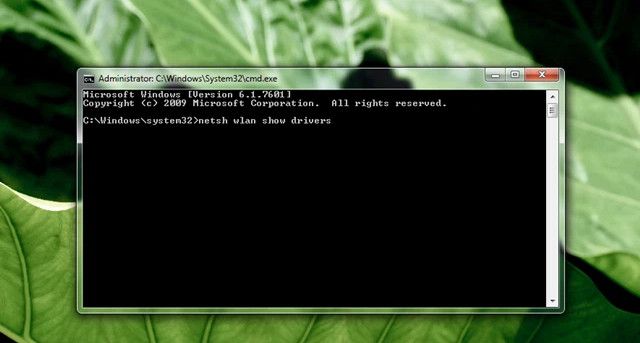
Chờ vài giây để hệ thống hiển thị thông tin theo dòng lệnh đã nhập. Bạn hãy tìm đến dòng "Hosted network supported", nếu là "Yes" thì máy tính của bạn có khả năng tự tạo WiFi hotspot của riêng nó. Còn "No" thì máy tính của bạn không hỗ trợ.
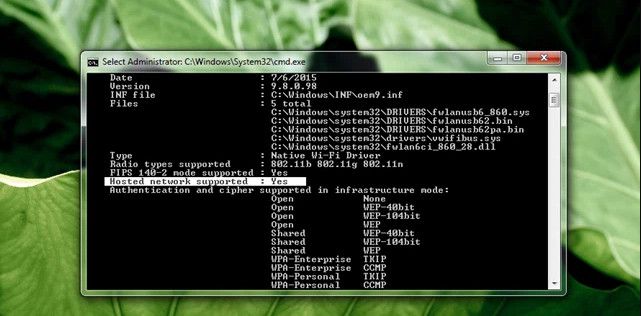
Khi thấy máy tính có dòng "Hosted network supported" là "Yes" thì bạn hãy nhập tiếp lệnh "netsh wlan set hostednetwork mode=allow ssid= key=". Trong đó và là tên mạng và mật khẩu bạn chọn. Sau đó nhấn ENTER.
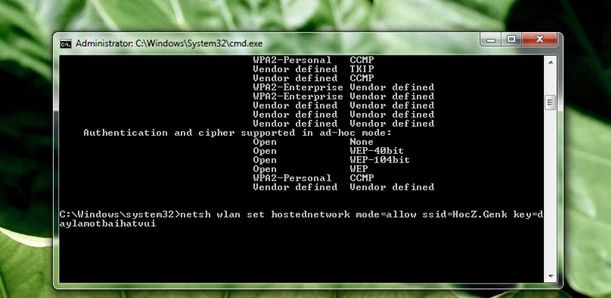
Sau khi khởi tạo xong, Command Prompt sẽ hiển thị một số thống báo báo hiệu cho bạn.
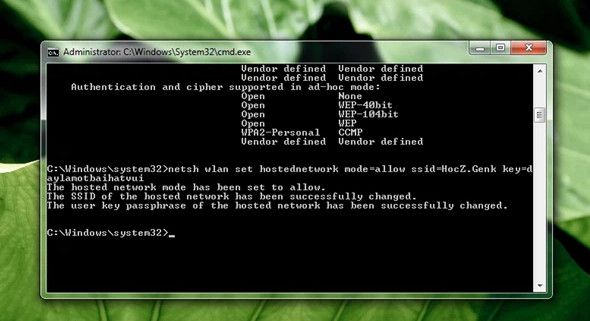
Giờ bạn hãy nhập tiếp lệnh "netsh wlan start hostednetwork" và nhấn phím ENTER để khởi động router ảo mà mình vừa tạo.
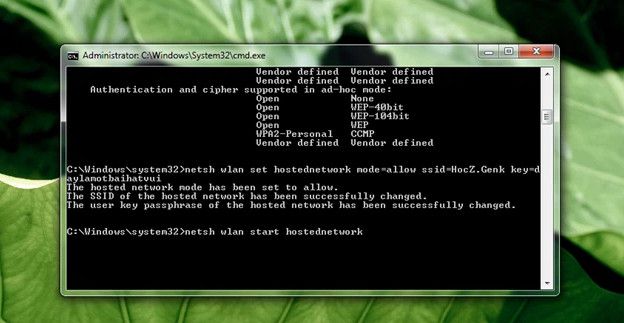
Khi đã cho phép router ảo được khởi động, bạn hãy tiếp tục truy cập vào Network Connections bằng cách nhập từ khóa "ncpa.cpl" vào thanh tìm kiếm. Một danh sách các kết nối sẽ xuất hiện. Hãy tìm đến tên kết nối bạn vừa tạo và nhấp phải chuột vào nó và chọn "Properties".
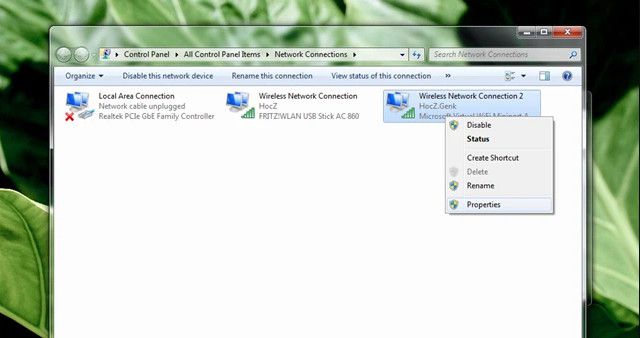
Cửa sổ Properties xuất hiện, bạn hãy nhấp vào tab "Sharing" ở trên cùng và đánh dấu vào lựa chọn "Allow other network users to connect through this computer’s Internet connection", sau đó nhấn tiếp vào menu của "Home network connection" và chọn tác vụ chia sẻ kết nối và dữ liệu đúng với định dạng router ảo bạn đã thiết lập trước đó. Sau đó nhấn "OK" để lưu lại.
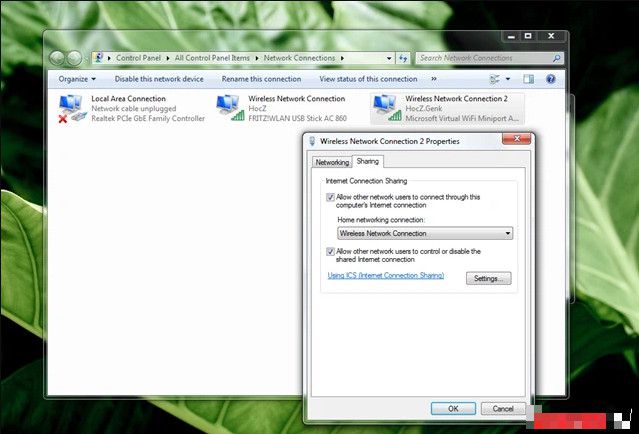
Việc còn lại của bạn chỉ đơn giản là cài đặt một phần mềm VPN nào đó trên máy tính và thiết lập giao thức kết nối thành OpenVPN. Sau đó sử dụng OpenVPN kích hoạt TAP Windows Adapter là xong. Giờ thì máy tính của bạn đã là một router Wi-Fi có hỗ trợ VPN rồi đấy.
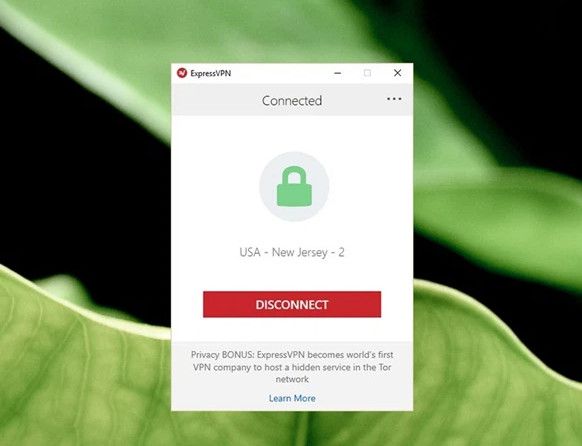
Nếu bạn ngắt kết nối với VPN, TAP adapter sẽ hủy kích hoạt và router ảo sẽ ngừng phát tín hiệu Wi-Fi.
Các thiết bị máy tính hay điện thoại chỉ việc vào phần cài đặt Wi-Fi, tên mạng mới bạn vừa tạo sẽ xuất hiện trong danh sách các kết nối Wi-Fi khả dụng. Hãy kết nối với nó và nhập mật khẩu mà bạn đã tạo ở trên.
Tuy nhiên đây chỉ là biện pháp “cứu cánh” tạm thời. Bạn hãy trang bị cho mình một chiếc Router để thoải mái sử dụng dữ liệu mà không lo gián đoạn nhé.
Tham khảo sản phẩm tại: https://www.tnc.com.vn/wireless.html
-----------------------------------------------------------------------------------------------------------------------------------------------
Thành Nhân luôn ở bên và hỗ trợ bạn!!! Với lượng hàng hóa đáp ứng các nhu cầu của khách hàng và đội ngũ giao hàng nhanh đến tay khách hàng với các tiêu chí:

Thành Nhân là đối tác chiến lược của nhiều hãng công nghệ hàng đầu thế giới, bao gồm Dell, HP, Lenovo, ASUS, Acer, và nhiều thương hiệu uy tín khác. Sự hợp tác này không chỉ giúp Thành Nhân luôn cập nhật các sản phẩm và công nghệ tiên tiến nhất, mà còn mang đến cho khách hàng những giải pháp tối ưu và dịch vụ hỗ trợ chính hãng chất lượng cao. Với vai trò là đối tác chiến lược, Thành Nhân cam kết cung cấp các sản phẩm đạt tiêu chuẩn quốc tế cùng với chế độ bảo hành và hậu mãi tốt nhất, tạo dựng niềm tin vững chắc cho Khách hàng.